|
ETERNITY WORD


Ringrazio Vahide per avermi permesso di tradurre i suoi tutorial.

qui puoi trovare qualche risposta ai tuoi dubbi.
Se l'argomento che ti interessa non è presente, ti prego di segnalarmelo.
Questo tutorial è stato creato con PSP X8 e tradotto con Corel X7 e CorelX, ma può essere realizzato anche con le altre versioni di PSP.
Dalla versione X4, il comando Immagine>Rifletti è stato sostituito con Immagine>Capovolgi in orizzontale,
e il comando Immagine>Capovolgi con Immagine>Capovolgi in verticale.
Nelle versioni X5 e X6, le funzioni sono state migliorate rendendo disponibile il menu Oggetti.
Con la versione X7 sono tornati i comandi Immagine>Rifletti e Immagine>Capovolgi, ma con nuove funzioni.
Vedi la scheda sull'argomento qui
 Traduzione francese/traduction française qui/ici Traduzione francese/traduction française qui/ici
 Le vostre versioni/vos versions qui/ici Le vostre versioni/vos versions qui/ici
Occorrente:
Materiale qui
Per il tube grazie Beatrice G.
Il resto del materiale è di Vahide.
(in questa pagina trovi i links ai siti dei creatori di tubes)
Filtri
in caso di dubbi, ricorda di consultare la mia sezione filtri qui
Filters Unlimited 2.0 qui
Nik Software - Color Efex Pro qui
Flaming Pear - Flood qui
Alien Skin Eye Candy 5 Impact - Perspective Shadow qui
&<Sandflower Specials°v°> - Sparkle001(da importare in Unlimited) qui

non esitare a cambiare modalità di miscelatura e opacità secondo i colori utilizzati.
Metti i preset  nella cartella del filtro Alien Skin Eye Candy 5 Impact>Settings>Shadow. nella cartella del filtro Alien Skin Eye Candy 5 Impact>Settings>Shadow.
Cliccando sul file una o due volte (a seconda delle tue impostazioni),
automaticamente il preset si installerà nella cartella corretta.
perchè uno o due clic vedi qui
Metti il preset per Flood in una cartella a scelta.
Lo importerai da questa cartella quando ti servirà.
Metti la selezione nella cartella Selezioni.
1. Apri una nuova immagine trasparente 900 x 500 pixels.
Selezione>Seleziona tutto.
Apri l'immagine di sfondo Hy_Eternity_Background - Image Background e vai a Modifica>Copia.
Torna al tuo lavoro e vai a Modifica>Incolla nella selezione.
Selezione>Deseleziona.
2. Regola>Sfocatura>Sfocatura radiale.
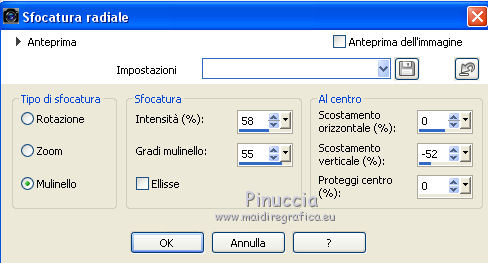
3. Regola>Sfocatura>Sfocatura gaussiana - raggio 59.

Nota: se stai usando colori differenti,
puoi cambiare il colore dell'immagine di sfondo con il filtro Nik Software - Color Efex Pro 3.0
Bi-Color Filters o Bi-Color User Defined)
esempi
 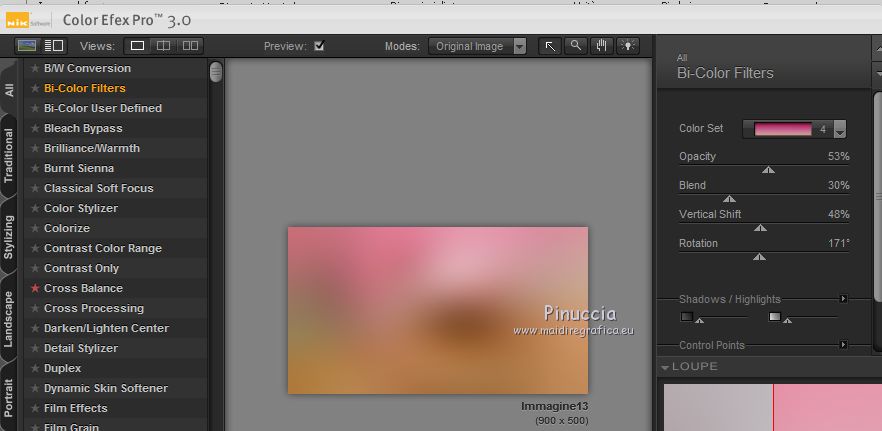
4. Selezione>Carica/Salva selezione>Carica selezione da disco.
Cerca e carica la selezione Hy_Eternity_Sell
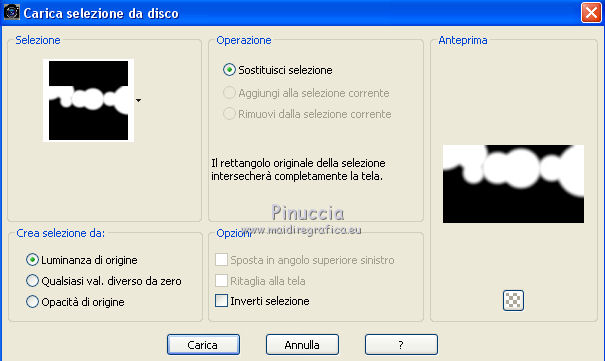
5. Effetti>Plugins>Filters Unlimited 2.0 - &<Sandflower Specials °v°> - Sparkle 001
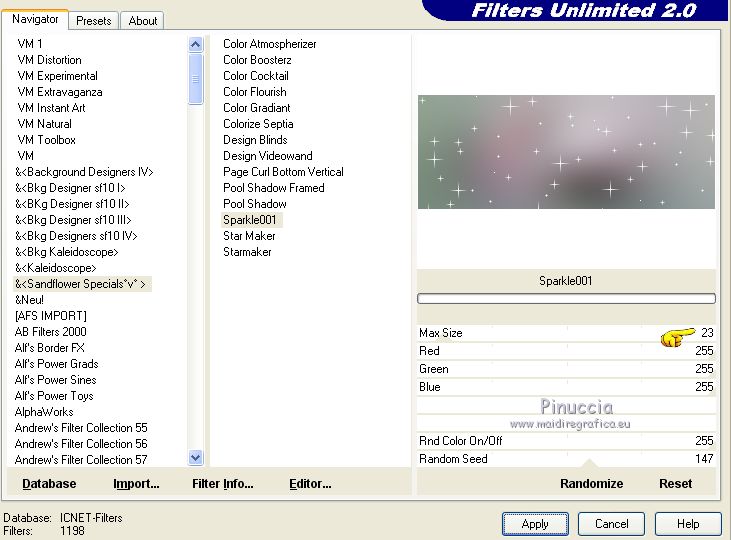
Selezione>Deseleziona.
6. Apri Hy_Eternity_Background - Hy-Image Eternity e vai a Modifica>Copia.
Torna al tuo lavoro e vai a Modifica>Incolla come nuovo livello.
Cambia la modalità di miscelatura di questo livello in Moltiplica.
7. Apri Hy_Eternity_Background - Hy-Image Eternity-1 e vai a Modifica>Copia.
Torna al tuo lavoro e vai a Modifica>Incolla come nuovo livello.
Attiva lo strumento Puntatore 
e imposta Posizione X: 41,00 e Posizione Y: 34,00
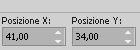
Cambia la modalità di miscelatura di questo livello in Indebolisci.
Per il mio esempio ho fatto: Immagine>Immagine negativa,
e ho cambiato la modalità di miscelatura in Luce diffusa
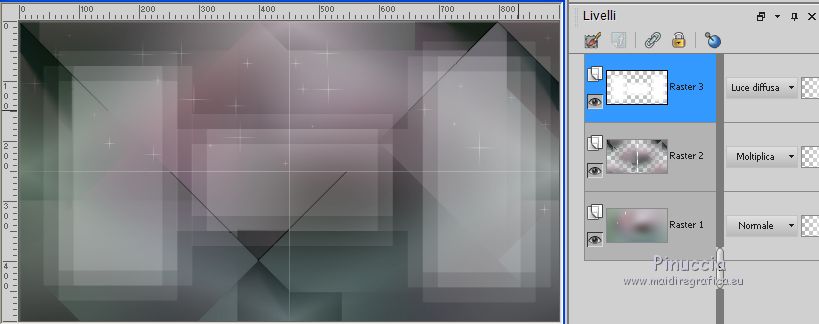
8. Apri Hy_Eternity_Background - Hy-Image Eternity-2 e vai a Modifica>Copia.
Torna al tuo lavoro e vai a Modifica>Incolla come nuovo livello.
Strumento Puntatore 
e imposta Posizione X: 200,00 e Posizione Y: 4,00
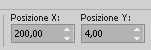
Cambia la modalità di miscelatura di questo livello in Sovrapponi.
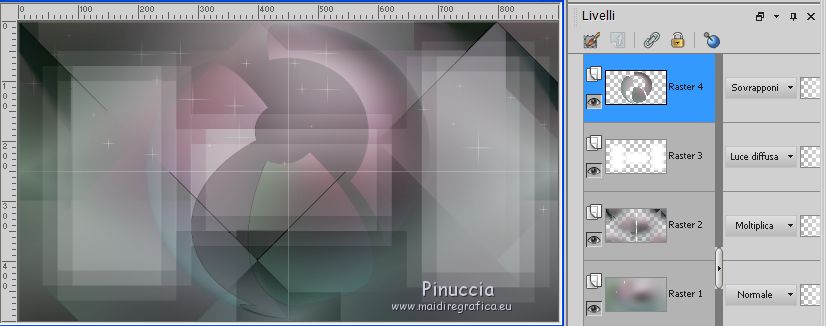
8. Apri Hy_Eternity_Deko - Hy-Eternity-Deko e vai a Modifica>Copia.
Torna al tuo lavoro e vai a Modifica>Incolla come nuovo livello.
Strumento Puntatore 
e imposta Posizione X: 91,00 e Posizione Y: 85,00
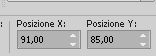
9. Apri Hy_Eternity_Deko - Hy-Eternity-Deko-1 e vai a Modifica>Copia.
Torna al tuo lavoro e vai a Modifica>Incolla come nuovo livello.
Strumento Puntatore 
e imposta Posizione X: 95,00 e Posizione Y: 64,00
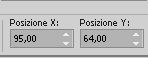
10. Apri Hy_Eternity_Deko - Hy-Eternity-Deko-2 e vai a Modifica>Copia.
Torna al tuo lavoro e vai a Modifica>Incolla come nuovo livello.
Strumento Puntatore 
e imposta Posizione X: 7,00 e Posizione Y: 431,00
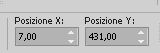
Cambia la modalità di miscelatura di questo livello in Sovrapponi.
11. Livelli>Duplica.
Attenzione, prima di applicare il preset, salva il lavoro,
perchè se il preset non funziona con il vostro Psp, potrebbe bloccare e/o chiudere il programma,
con la conseguente perdita del lavoro.
Tuttavia, potete evitare di importare il preset e impostare manualmente i settaggi.
Effetti>Plugins>Flaming Pear - Flood
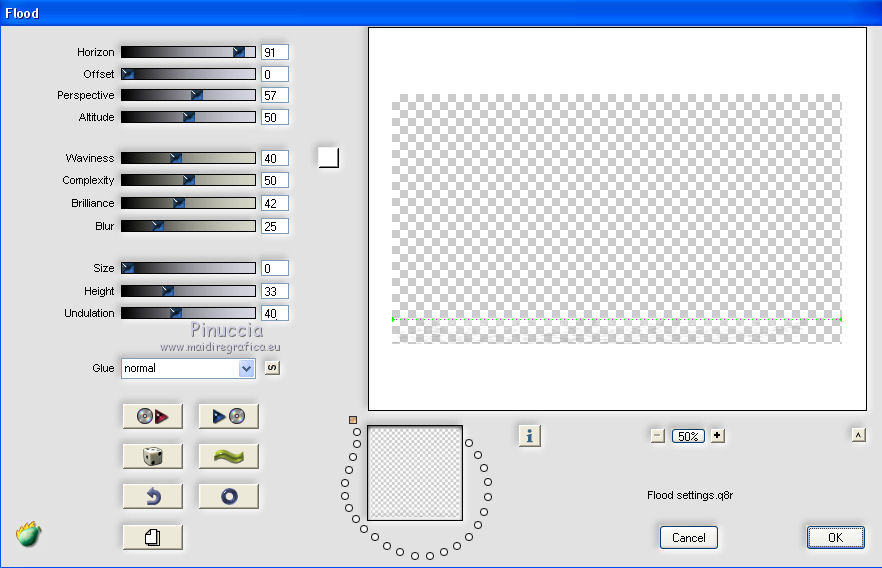
12. Apri Hy_Eternity_Deko - Hy-Eternity-Deko-3 e vai a Modifica>Copia.
Torna al tuo lavoro e vai a Modifica>Incolla come nuovo livello.
Strumento Puntatore 
e imposta Posizione X: 9,00 e Posizione Y: -113,00
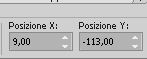
13. Apri Hy_Eternity_Deko - Hy-Eternity-Deko-4 e vai a Modifica>Copia.
Torna al tuo lavoro e vai a Modifica>Incolla come nuovo livello.
14. Apri Hy_Eternity_Deko - Hy-Eternity-Deko-5 e vai a Modifica>Copia.
Torna al tuo lavoro e vai a Modifica>Incolla come nuovo livello.
Strumento Puntatore 
e imposta Posizione X: 244,00 e Posizione Y: 89,00
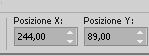
15. Apri Hy_Eternity_Deko - Hy-Eternity-Deko-6 e vai a Modifica>Copia.
Torna al tuo lavoro e vai a Modifica>Incolla come nuovo livello.
Strumento Puntatore 
e imposta Posizione X: 240,00 e Posizione Y: 78,00
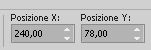
16. Apri Hy_Eternity_Deko - Hy-Eternity-Deko-7 e vai a Modifica>Copia.
Torna al tuo lavoro e vai a Modifica>Incolla come nuovo livello.
17. Apri Hy_Eternity_Deko - Hy-Eternity-Text e vai a Modifica>Copia.
Torna al tuo lavoro e vai a Modifica>Incolla come nuovo livello.
Strumento Puntatore 
e imposta Posizione X: 256,00 e Posizione Y: 125,00
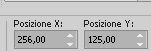
Cambia la modalità di miscelatura di questo livello in Indebolisci
18. Apri Hy_Eternity_Deko - Hy-Eternity-Text-1 e vai a Modifica>Copia.
Torna al tuo lavoro e vai a Modifica>Incolla come nuovo livello.
Strumento Puntatore 
e imposta Posizione X: 0,00 e Posizione Y: 84,00
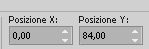
19. Apri Hy-Eternity-Tube - Tube_Womans_93_GB e vai a Modifica>Copia.
Torna al tuo lavoro e vai a Modifica>Incolla come nuovo livello.
Immagine>Ridimensiona, al 70%, tutti i livelli non selezionato.
Strumento Puntatore 
e imposta Posizione X: 334,00 e Posizione Y: 19,00
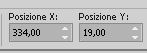
20. Effetti>Plugins>Alien Skin Eye Candy 5 Impact - Perspective Shadow
Seleziona il preset Hy-Eternity-Preset e ok.
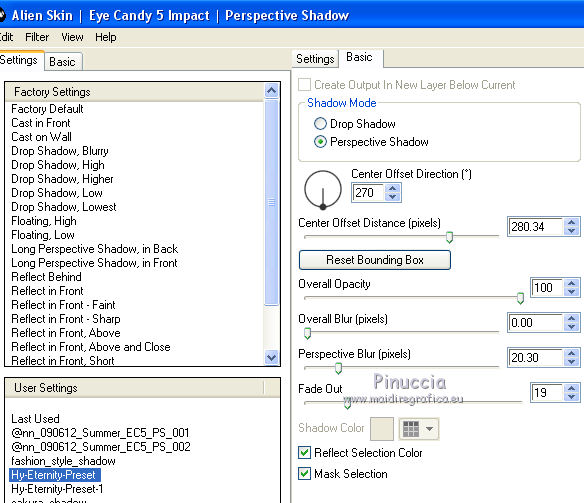
21. Effetti>Plugins>Alien Skin Eye Candy 5 Impact - Perspective Shadow
Seleziona il preset Hy-Eternity-Preset-1 e ok.
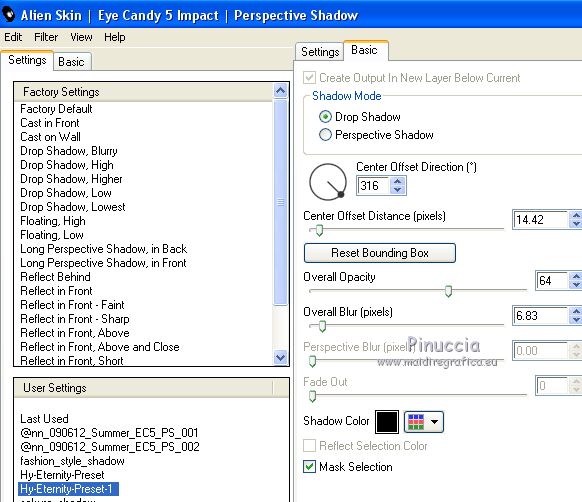
22. Modifica>Copia Speciale>Copia Unione.
Apri Hy_Eternity_Background - Hy-Eternity-Frame, che è già selezionata.
Modifica>Incolla nella selezione.
Selezione>Deseleziona.
23. Firma il tuo lavoro.
Immagine>Ridimensiona, 900 pixels di larghezza, tutti i livelli selezionato.
Salva in formato jpg.
Versione con tube di Luz Cristina


Scrivimi se hai problemi o dubbi, o trovi un link non funzionante, o anche soltanto per un saluto.
18 Gennaio 2021
|

 Traduzione francese/traduction française qui/ici
Traduzione francese/traduction française qui/ici Le vostre versioni/vos versions qui/ici
Le vostre versioni/vos versions qui/ici